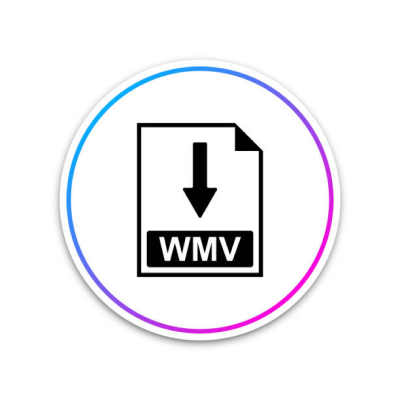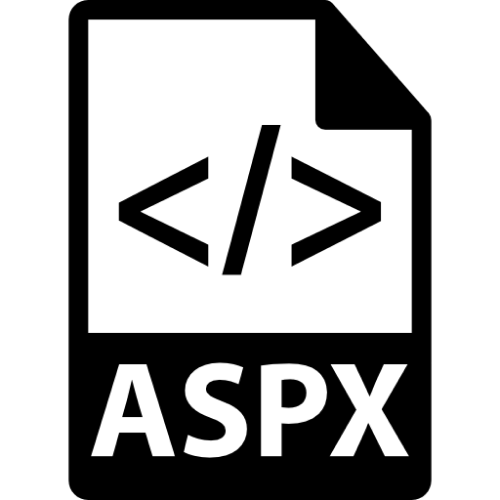ファイル形式には様々なものがありますが、XPSファイルをご存じでしょうか。マイクロソフトt社が開発したファイル形式で、Adobe PDF形式のマイクロソフト版とも言えるものです。Windows vistaおよびマイクロソフト Office 2007から採用されました。
今回は、XPSファイルの意味、PDFとの違い、Windowsパソコンでの開き方、削除した場合の復元方法などを詳しく解説します。Windowsオペレーティングシステムの標準装備されたXPSファイルはとても便利ですから、ぜひ使い方を覚えてください。
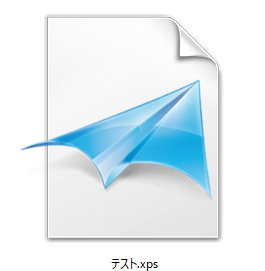
- Part1:マイクロソフトのXPSファイルとは
- Part2:PDFとXPSファイルの違いとは
- Part3:WindowsパソコンでXPSファイルを開く方法
- Part4:パソコンから削除したXPSファイルを復元する方法
マイクロソフトのXPSファイルとは
マイクロソフトのXPSファイルは文章形式の一種です。正式名称は「XML Paper Specification」といい、XMLというマークアップ言語を用いて、文章を記述します。拡張子は「.xps」です。
AdobeのPDFファイルと同じように文章の閲覧・印刷が可能です。
XPSファイルの作成方法は次のようになっています。
Windowsに標準装備されているXPS Viewerを使って、印刷する際に「Microsoft XPS Document Writer」を選択する
Officeアプリケーションの印刷設定画面で「プリンター」欄から「Microsoft XPS Document Writer」を選んで、印刷する
PDFとXPSファイルの違いとは
PDFもXPSも文章閲覧用のファイル形式ですが、一番の違いは編集できるかどうかです。
AdobeのPDFファイルには編集機能があり、スマートフォンやタブレットから図面の編集、ワープロの代わりとしての利用などができます。マイクロソフトのXPSファイルには編集機能はなく、ページの追加や削除もできません。文章の閲覧や印刷専門の拡張子が「.xps」のファイル形式なのです。
WindowsパソコンでXPSファイルを開く方法
Windowsパソコンで作成されたXPSファイルを開く開き方を解説します。
方法1.XPSビューアでXPSファイルを開く
WindowsでXPSビューアを有効にすると、XPSファイルを開けるようになります。そこで有効方法を解説しましょう。
まず、「XPSビューア」機能を追加:
[スタート] ボタンをクリックし、[設定]を開く。[設定]ページで、[システム]をクリック
下の方にスクロールして、[オプション機能]をクリック
![[オプション機能]をクリック](https://4ddig.tenorshare.com/images/timg.svg)
[オプション機能を追加する]欄の[機能を表示]をクリック。表示されたページの[XPSビューア]にチェックマークを入れ、[次へ]をクリック
![[次へ]をクリック](https://4ddig.tenorshare.com/images/timg.svg)
[追加]をクリック。[追加済み]になったら、エクスプローラーでXPSファイルをダブルクリックすれば開けるようになります。

方法2.EdgeやChromeなどブラウザでXPSファイルを開く
XPS Viewer Onlineを使用すると、EdgeやChromeなどのブラウザでも拡張子が「.xps」のXPSファイルを開けます。
EdgeやChromeで「XPS Viewer Online」と検索すれば、様々な選択肢が表示されるので、その中から良さそうなものを選びます。XPSファイルの開き方はアップロードするかドラッグ&ドロップすれば、開けるようになります。
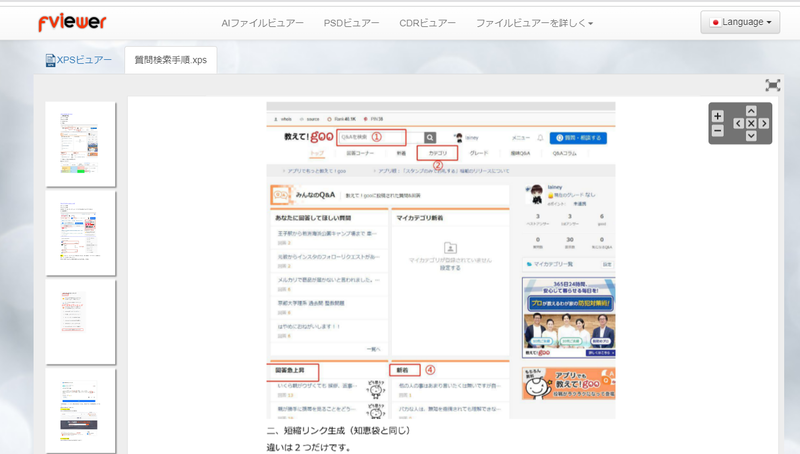
方法3.PDFビューアでXPSファイルを開く
XPSファイルをPDF形式に変換すると、PDFビューアで開けるようになります。そこで、XPSファイルをPDF形式に変換する方法を紹介しましょう。方法は、オンラインPDFコンバーターというサイトを使用します。
変換されたPDFファイルはAdobe Reader または任意の PDFビューア アプリで開けます。
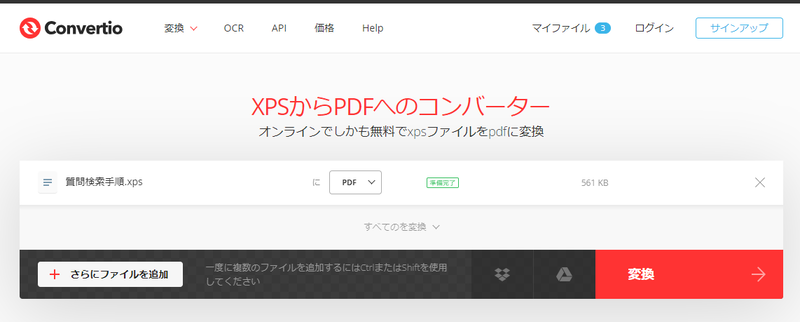
パソコンから削除したXPSファイルを復元する方法
パソコンからXPSファイルを削除してしまって、もう開けないのかと嘆いている方もいるでしょうが、復元する方法があるのでご紹介しましょう。
データ復元ソフト「Tenorshare 4DDiG」を使えば、削除してしまって開けないXPSファイルを復元できる可能性があります。「Tenorshare 4DDiG」は2000種類以上のデータを簡単に復元できるソフトで、XPSファイルも対象です。
保存せずに終了した、偶発的なミスによる削除、フォーマット・パーティションの削除/破損、PCクラッシュなどあらゆるシナリオに対応可能。XPSファイルがどのように削除されて開けないにせよ、高確率で復元できます。
- ハードディスクをスキャン:
Tenorshare 4DDiGが起動後の画面で、復元したいXPSファイルが存在するハードディスクを選択します。「スキャン」をクリックします。

- XPSファイルをプレビュー:
復元前にプレビュー機能を提供します。写真、ビデオ、ムービー、オーディオ、音楽、ドキュメントなど、さまざまなファイルをプレビューできます。スキャン結果が出ましたら、詳細をプレビューするためにお探しのファイルタイプをクリックすることができるようになります。

- XPSファイルを復元:
右下の「復元」をクリックし、復元したXPSファイルの保存場所を選択し、例えばOneDriveまたはGoogle Driveなどのクラウドディスクに保存することを検討してください。

注意:
保存パスを元の場所を選択すれば、データが上書きして復元できない恐れがあります。
まとめ
今回は、XPSファイルとは何かや特徴、PDFファイルとの違い、開き方、削除した場合の復元方法などを解説しました。
XPSファイルはPDFと同じように文章の閲覧・印刷ができるファイル形式です。特徴として、PDFファイルよりも簡単に印刷ができ、圧縮も良いのでデータ転送がスムーズにできます。
また、XPSファイルを削除してしまった場合は、「Tenorshare 4DDiG」の利用もおすすめです。高い確率で開けないXPSファイルが復元できますから、利用価値はあります。
![[オプション機能]をクリック](https://4ddig.tenorshare.com/jp/images/wiki/pdf/open-option-function.png?w=800&h=707)
![[次へ]をクリック](https://4ddig.tenorshare.com/jp/images/wiki/pdf/add-xps-viewer.png?w=800&h=945)
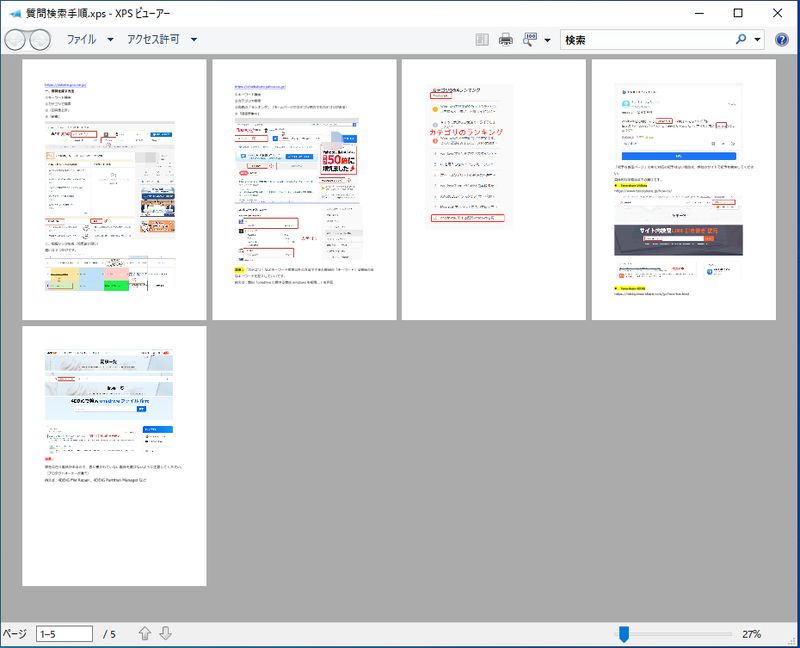



 ChatGPT
ChatGPT
 Google AI モード
Google AI モード
 Perplexity
Perplexity
 Grok
Grok